Cómo ejecutar programas de Windows en una Mac con Wine

Wine es un programa de código abierto para ejecutar software de Windows en sistemas operativos que no son de Windows. Si bien se usa con mayor frecuencia en Linux, Wine también puede ejecutar el software de Windows directamente en una Mac, sin necesidad de una licencia de Windows o de que se ejecute Windows en segundo plano.
Esta no es necesariamente la mejor opción si desea ejecutar Windows software en una Mac. El vino no es perfecto, y no todas las aplicaciones funcionarán idealmente. Algunas aplicaciones se bloquean o no se ejecutan en absoluto. Las máquinas virtuales y Boot Camp son opciones más sólidas, pero agregan más sobrecarga y requieren una instalación de Windows. Sin embargo, para las aplicaciones que sí funcionan, Wine puede ser extremadamente útil.
Cómo descargar Wine en una Mac
RELACIONADO: 5 Formas de ejecutar el software de Windows en una Mac
Hay varias maneras de obtener Wine Vino en una Mac. El sitio web oficial del proyecto en WineHQ ahora proporciona compilaciones oficiales de Wine para Mac OS X. Sin embargo, esas no son necesariamente la mejor opción. Estos binarios de Wine le permiten ejecutar software de Windows, pero no proporcionan herramientas gráficas útiles para instalar y configurar aplicaciones comunes, por lo que son mejores para usuarios avanzados que ya están familiarizados con Wine.
En su lugar, probablemente debería considerar uno de los proyectos de terceros que toman el código fuente de Wine y crean una interfaz más conveniente además de uno que le ayuda a instalar y configurar rápidamente aplicaciones comunes. A menudo realizan ajustes que tendrías que realizar a mano si estuvieras usando el software barebones Wine. También incluyen su propio software Wine, por lo que solo tiene que descargar una cosa.
Las herramientas de terceros incluyen WineBottler, PlayOnMac y Wineskin. También está el Porting Kit gratuito, que facilita la instalación de juegos clásicos, y el comercial CrossOver Mac, que es la única aplicación que debe pagar aquí. Usaremos WineBottler para este tutorial, ya que parece ser la opción más popular entre los usuarios de Mac. Puede crear paquetes Mac .app para programas de Windows. Las otras aplicaciones de terceros funcionarán de manera similar, aunque algunas (como CrossOver y Porting Kit) pueden ser mucho más optimizadas para las aplicaciones que realmente admiten, por lo que si está buscando ejecutar un juego específico, puede valer la pena verificar para ver si las otras aplicaciones admiten ese juego para una fácil configuración.
Cómo ejecutar el software de Windows en una Mac con WineBottler
Para comenzar, descargue WineBottler. Asegúrese de descargar una versión que funcione en su versión de Mac OS X. Cuando se escribió este artículo, eso significaba que los usuarios de OS X El Capitan y Yosemite necesitaban descargar la versión 1.8.
Abra el archivo DMG descargado. Arrastre y suelte las aplicaciones Wine y WineBottler en la carpeta Aplicaciones para instalarlas, tal como lo haría con cualquier otra aplicación Mac. A continuación, puede iniciar WineBottler desde la carpeta Aplicaciones.
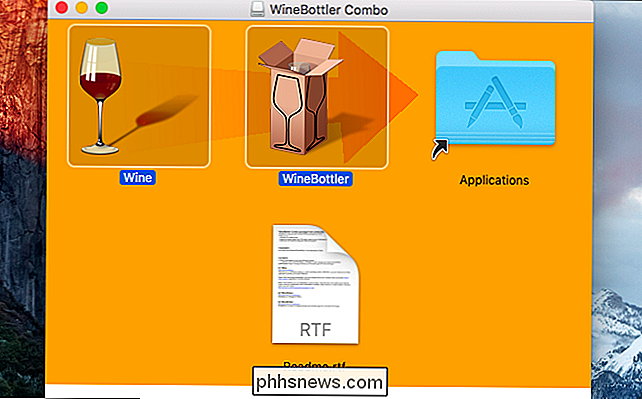
WineBottler enumera una serie de programas diferentes que puede instalar fácilmente. Por ejemplo, puede instalar varias versiones de Internet Explorer si necesita probar sitios web con ellos en su Mac. La versión de Windows de Steam está disponible y podría permitirle ejecutar algunos juegos solo para Windows en su Mac. Elija cualquiera de estas opciones y WineBottler automáticamente descargará, instalará y configurará estas aplicaciones para usted.
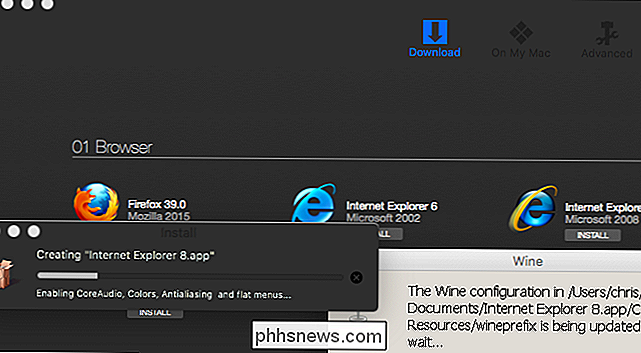
La aplicación instalada aparecerá debajo de "En mi Mac" en la ventana de WineBottler. Puede desinstalarlos desde aquí, si lo desea. Haga clic en una aplicación y se abrirá en una ventana, recibiendo su propio icono en su dock.
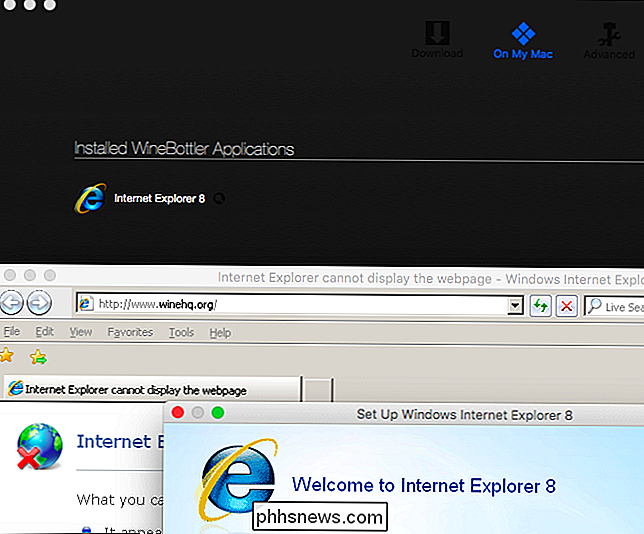
Para ejecutar otra aplicación que no aparece en la lista de WineBottler, simplemente puede descargarla, luego hacer clic con el botón derecho o Ctrl-clic su archivo .exe para seleccionar Abrir con> Vino.
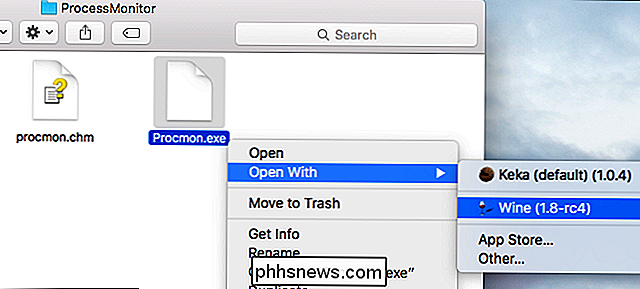
WineBottler le permite ejecutar rápidamente el .exe directamente, si lo desea. También puede optar por instalar la aplicación en un archivo Mac .app creado por WineBottler.
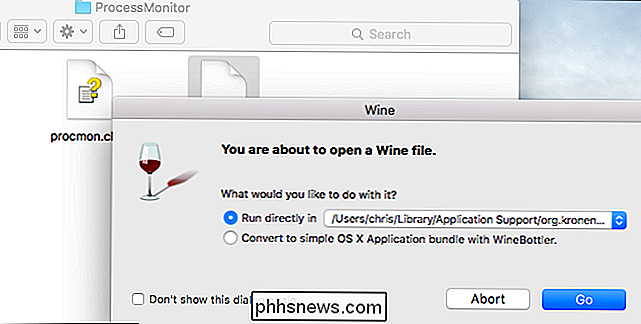
Si elige convertirlo en un paquete de aplicación OS X, accederá a la pantalla Avanzado en WineBottler. Proporcione el archivo .exe utilizado para instalar la aplicación y puede instalarlo como .app usando las opciones aquí. Dependiendo de la aplicación, puede necesitar varias bibliotecas de terceros de la lista de Winetricks, opciones de anulación de DLL o argumentos de tiempo de ejecución aquí para que funcione.
Sin embargo, eso a menudo no es necesario; simplemente, ejecutar archivos .exe directamente con Wine debería funcionar en general.
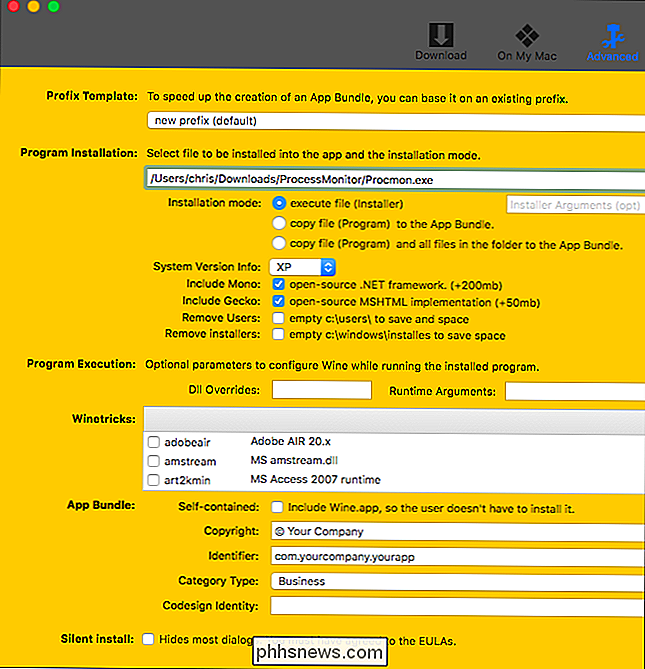
Si no puede hacer que una aplicación funcione, debe realizar una búsqueda web de su nombre y "wine" o "winebottler". "Para obtener consejos sobre qué funciones avanzadas puede necesitar.
Tenga en cuenta que WineBottler es mejor si tiene un solo programa o un puñado de programas que funcionan bien. Si planeas probar una gran cantidad de software o si usas un software que Wine no es compatible, lo pasarás mucho mejor simplemente ejecutándolo en una máquina virtual. Ofrecen una compatibilidad más o menos garantizada con el software de Windows en una Mac.

Cómo configurar su adaptador Pro OBD-II automático
Hay una tonelada de adaptadores genéricos OBD-II que puede usar para hacer que su automóvil sea más inteligente. Sin embargo, uno se destaca por encima del resto. Automatic Pro hace más que emparejarse con su teléfono a través de Bluetooth. Tiene su propio GPS, radio 3G con 5 años de servicio gratuito, más Crash Alert tipo OnStar.

Cómo instalar Skyrim y Fallout 4 Mods con Nexus Mod Manager
Al igual que muchos juegos de Bethesda, el modding es uno de los grandes sorteos de juegos como Skyrim y Fallout 4 en la PC. Nexus Mod Manager es una de las mejores maneras de instalar mods en tus juegos favoritos, y estamos aquí para mostrarte cómo usarlo. Nexus Mod Manager también admite muchos otros juegos, incluidos los juegos de The Witcher, Dragon.



